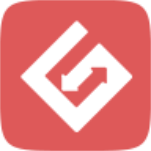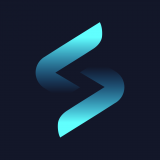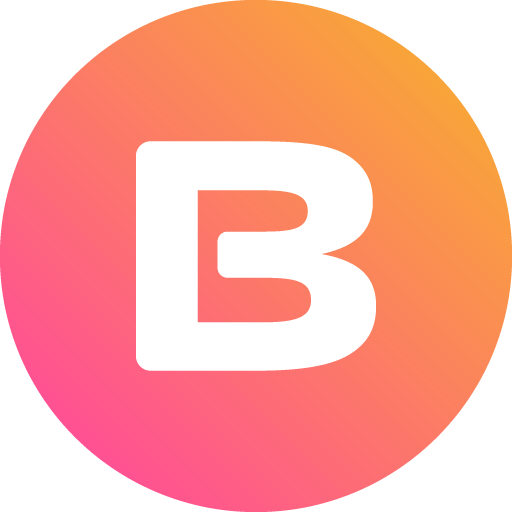配置不够技术来凑!提升Win10开机速度的4个小秘密,你知道吗?
时间:2018-04-13 来源:互联网 浏览量:
不管是什么系统,我们都很关注这个系统的开机速度,很多人都会发现自己的电脑开机要几十秒甚至一分钟,而别人的开机速度都在10秒以内,但是看电脑配置发现自己的电脑又不比对方差,这是什么原因呢?
其实win10有一些地方设置后开机速度会有明显提高,下面小编就带大家来设置一下这4个地方。
首先我们打开控制面板。
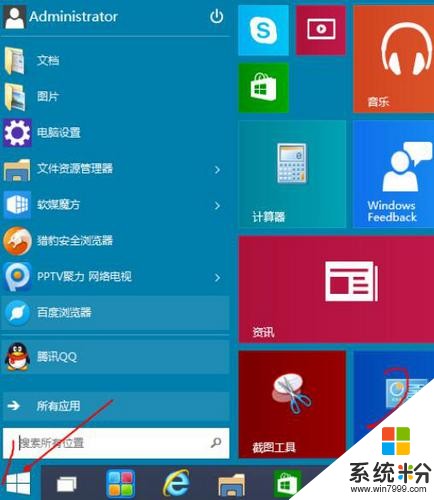
然后我们选择电源选项,但是要注意,如果没看到电源选项就在查看方式中选择小图标就可以看到电源选项了。
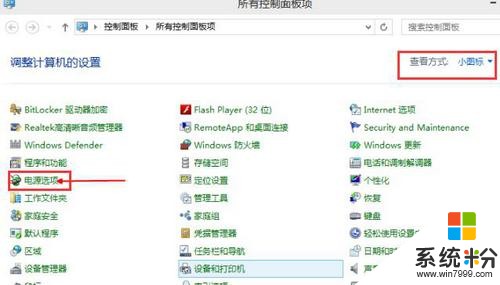
接着在电源选项的界面中,在左边找到选择电源按钮的功能然后点击它。
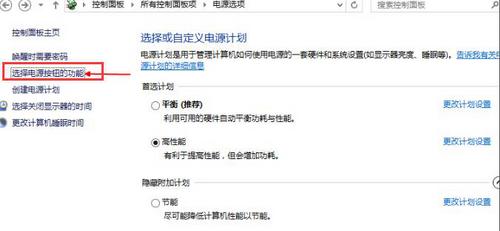
进入系统设置界面在下面有一个更改当前不可用的设置,点击一下然后把下面关机设置中的启用快速启动前面的小方框中打勾。
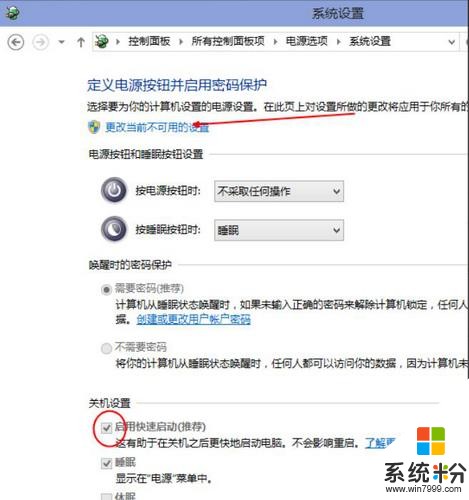
上面的设置就是其中一个了,接着我们来第二个设置,首先我们回到桌面,然后打开运行,在运行中输入gpedit.msc回车或者点确定运行。
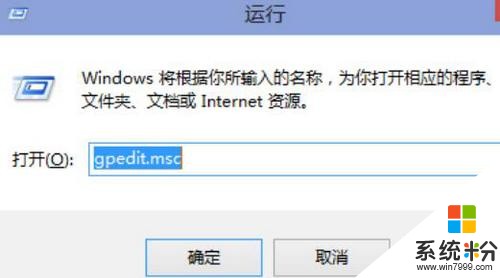
回车运行后我们可以看到已经进入本地组策略编辑器,然后我们找到左侧的管理模板,点击它。
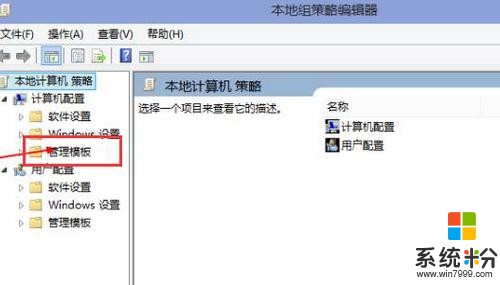
进入管理模板我们在右侧找到系统选项,点击一下。
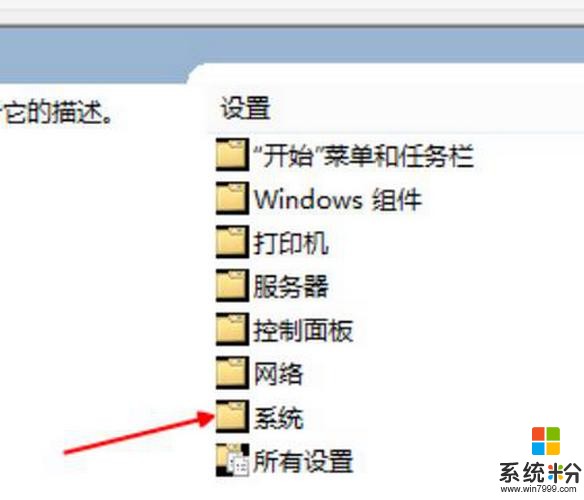
在系统选项里面有一个关机,是关机不是关机选项,别点错了。
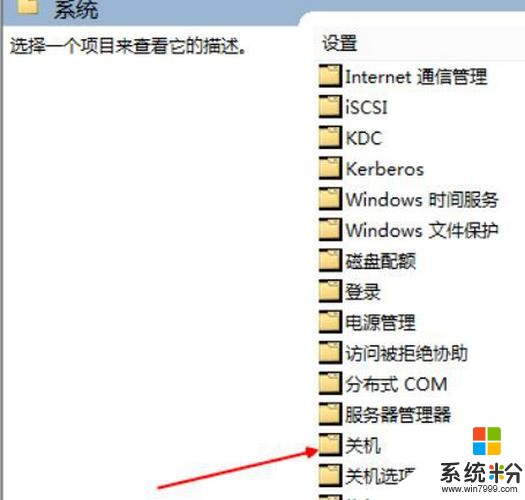
在关机里面有一个设置是要求使用快速启动,点击进入然后在里面选择启动就ok了。
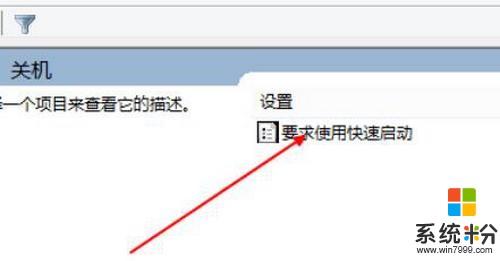
上面是第二个技巧,接着我们来设置第三个,首先还是回到桌面,找到此电脑,鼠标在上面右击然后选择属性。
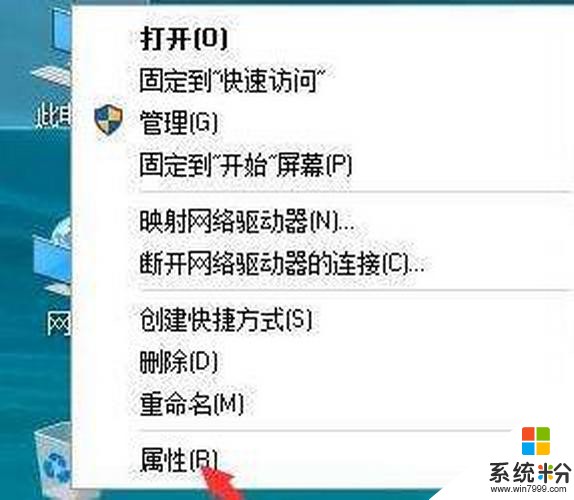
进入计算机属性后在下面找到高级系统设置。
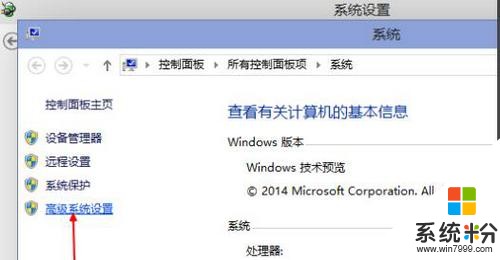
点击之后就会进入下面这个界面,系统属性界面,在高级下面有一个启动和故障恢复,在下面有一个设置按钮,点击设置。
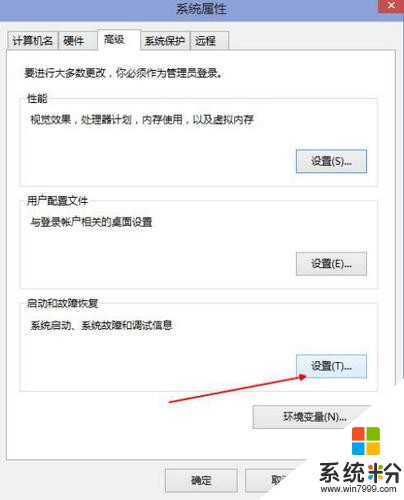
然后进入高级的界面,下面的那些选项前面的打勾通通都去掉。
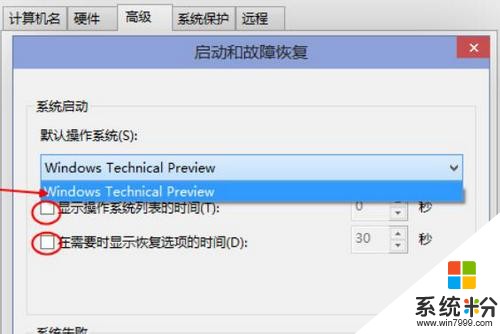
Ok了,上面的是第三个技巧,我们接着来说第四个技巧,首先还是回到桌面,还是打开运行,然后输入msconfig运行。
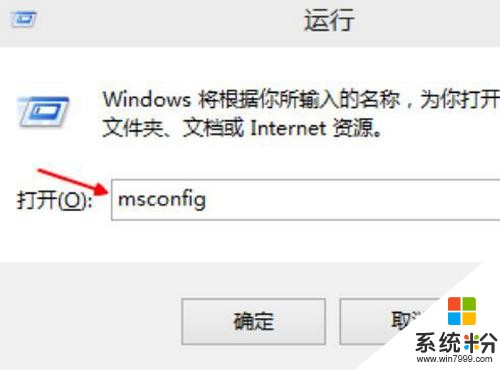
运行后会进入下面这个窗口,在常规里面我们把这三个选项打勾起来。
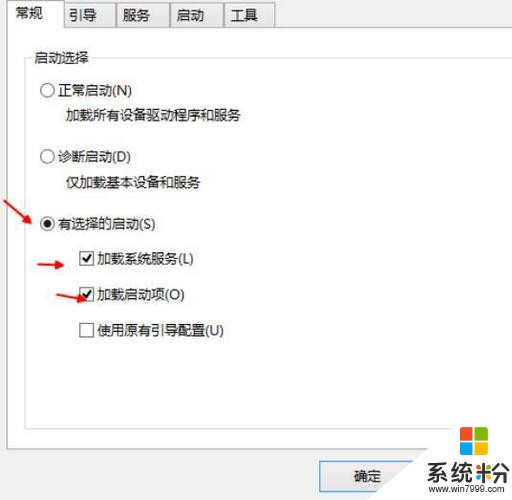
常规设置完了继续点引导的位置,然后在引导里面选择高级选项。
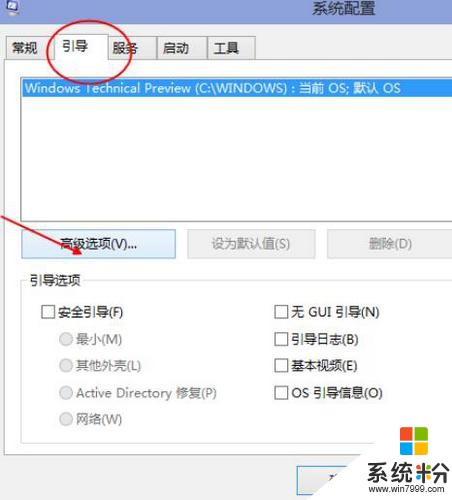
接着在处理器的位置打勾,然后下面的下拉中选择最大的数字,这边最高就是2,所以就选2,这个根据自己的情况设置。
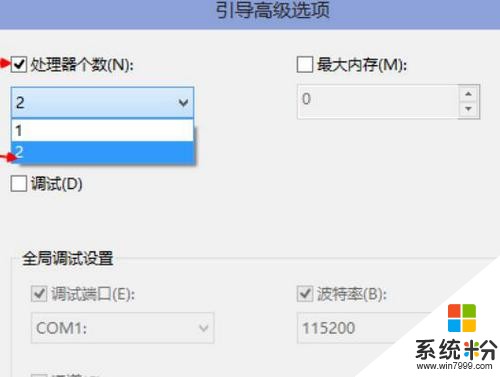
最后重启电脑就会发现,开机速度加快了非常多,7秒钟就能打开电脑。
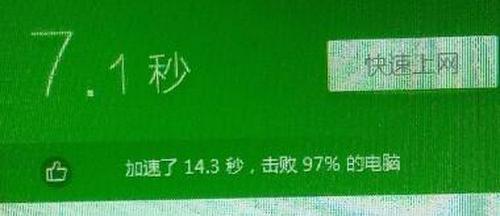
今日安利
莫回首win10系统,这是一个没有改动过的版本,小编之前看到后也是挺惊讶的,喜欢原汁原味的用户可以选择这个。
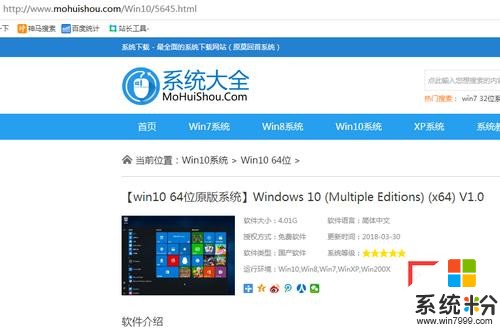
你们平时还有遇到什么win10系统的问题和困扰吗?可以留下评论,小编会选择性的出解决教程。
相关资讯
最新热门游戏
微软资讯推荐
- 1 Win10全新分支版本曝光 微软或针对高端PC进行优化!
- 2 升级Windows 10创意者更新后罗技摄像头罢工:这样解决
- 3 人脸识别世界杯 微软百万名人识别竞赛冠军出炉 现实应用指日可待
- 4“赶尽杀绝”?微软官宣5月12日Win10将不再接收安全更新
- 5微软发布Surface Laptop背后打的什么算盘?
- 62017微软技术暨生态大会召开 本土化产品闪亮登场
- 7新版Win10后又一大招, 微软开设MR工作室、MR学院!
- 8终于等到:微软正为Win10文件管理器打造黑暗主题
- 9育碧下狠手!Windows 10盗版系统无法运行Uplay平台
- 10用户报告Win10新正式版不兼容雷蛇笔记本